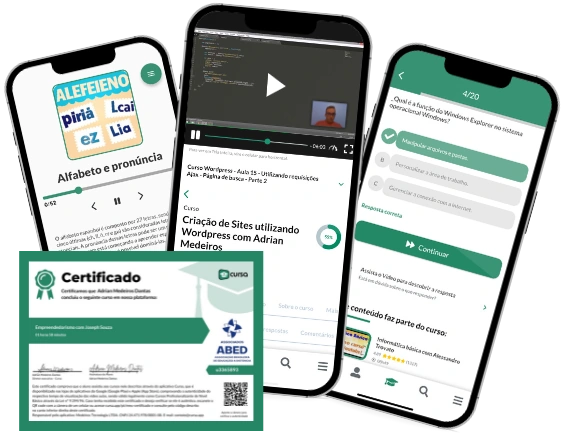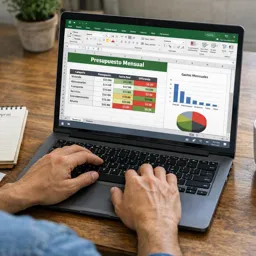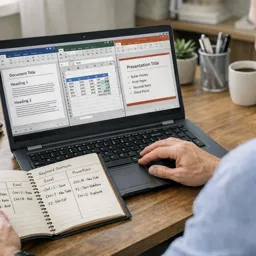Curso gratuito Guía sobre cómo usar Microsoft Word desde lo básico hasta lo avanzado con certificación gratuita. ¡Aprende y mejora tu productividad en la oficina!
Contenido del curso
Introducción a Microsoft Word
2Cómo instalar Microsoft Word
3Interfaz de usuario de Microsoft Word
4Cómo crear un nuevo documento en Word
5Cómo abrir un documento existente en Word
6Cómo guardar un documento en Word
7Formatear texto en Word
8Cómo utilizar estilos de formato en Word
9Cómo insertar tablas en Word
10Cómo insertar imágenes en Word
11Cómo insertar gráficos en Word
12Cómo utilizar la herramienta de dibujo en Word
13Cómo utilizar la función de corrección ortográfica y gramatical en Word
14Cómo utilizar la función de búsqueda en Word
15Cómo utilizar la función de reemplazo en Word
16Cómo crear encabezados y pies de página en Word
17Cómo crear notas al pie y notas finales en Word
18Cómo crear y formatear listas en Word
19Cómo utilizar la función de columnas en Word
20Cómo utilizar la función de saltos de página en Word
21Cómo crear y formatear una tabla de contenidos en Word
22Cómo crear y formatear una tabla de contenidos en Word
23Cómo utilizar la función de combinación de correspondencia en Word
24Cómo proteger con contraseña un documento de Word
25Cómo compartir un documento de Word
26Cómo utilizar la función de comentarios y revisión en Word
27Cómo utilizar la función de seguimiento de cambios en Word
28Cómo utilizar la función de comparación de documentos en Word
29Cómo crear y usar plantillas en Word
30Cómo utilizar la función macro en Word
31Cómo utilizar la función de campos en Word
32Cómo utilizar la función de formularios en Word
33Cómo utilizar la función de referencia cruzada en Word
34Cómo usar la función de ecuaciones en Word
35Cómo utilizar la función de bibliografía en Word
36Cómo utilizar la función de subtítulos en Word
37Cómo utilizar la función de hipervínculos en Word
38Cómo utilizar la función de marca de agua en Word
39Cómo usar la función texto en columnas en Word
40Cómo utilizar la función de diseño de página en Word
41Cómo utilizar la función de impresión en Word
42Cómo utilizar la función de vista previa de impresión en Word
43Cómo utilizar la función de exportación en Word
44Cómo utilizar la función insertar objeto en Word
45Cómo utilizar la función insertar símbolo en Word
46Cómo utilizar la función insertar cuadro de texto en Word
47Cómo utilizar la función insertar forma en Word
48Cómo utilizar la función de inserción SmartArt en Word
49Cómo utilizar la función de insertar gráficos en Word
50Cómo usar la función insertar ecuación en Word
51Cómo utilizar la función insertar tabla de contenidos en Word
52Cómo utilizar la función de insertar encabezados y pies de página en Word
53Cómo utilizar la función de insertar nota al pie en Word
54Cómo utilizar la función insertar nota al final en Word
55Cómo utilizar la función insertar cita y bibliografía en Word
56Cómo utilizar la función insertar tabla de contenidos en Word
57Cómo utilizar la función insertar título en Word
58Cómo utilizar la función insertar referencia cruzada en Word
59Cómo utilizar la función insertar hipervínculo en Word
60Cómo utilizar la función insertar marca de agua en Word
61Cómo utilizar la función de insertar texto en columnas en Word
62Cómo utilizar la función Insertar diseño de página en Word
63Cómo utilizar la función insertar impresión en Word
64Cómo utilizar la función de inserción de vista previa de impresión en Word
65Cómo utilizar la función de inserción de exportación en Word
Descripción del curso
El curso "Guía sobre cómo usar Microsoft Word desde lo básico hasta lo avanzado" es una exhaustiva compendio de 65 páginas que pertenece a la categoría de Informática (TI) y se centra en la subcategoría de Productividad de la Oficina. Este curso está diseñado para proporcionar a los usuarios, desde principiantes hasta avanzados, todas las herramientas y conocimientos necesarios para dominar Microsoft Word.
Desde el primer encuentro, el curso ofrece una introducción completa a Microsoft Word, incluido el proceso de instalación, lo que hace accesible el software para todos. La interfaz de usuario se explica de manera detallada, permitiendo a los estudiantes familiarizarse rápidamente con el entorno de trabajo.
A medida que se avanza, se va profundizando en acciones básicas como la creación, apertura y guardado de documentos, y el formateo de texto, que son esenciales para cualquier usuario de Word. Aparte de las funcionalidades básicas, el curso aborda el uso avanzado de estilos de formato y la inserción de diversos elementos como tablas, imágenes, gráficos y herramientas de dibujo que enriquecen visualmente cualquier documento.
Para aquellos que necesitan precisión en sus documentos, se cubren herramientas que mejoran la calidad del texto, como la corrección ortográfica y gramatical, así como funciones de búsqueda y reemplazo que optimizan la eficiencia del trabajo.
Las secciones dedicadas a la creación y formateo de encabezados, pies de página, notas al pie y notas finales permiten a los estudiantes organizar sus documentos de manera profesional. Del mismo modo, la elaboración de listas y el uso de columnas son funcionales importantes para estructurar claramente la información.
El curso también enseña cómo crear y gestionar tablas de contenido, proteger los documentos con contraseña, y compartir de manera segura los archivos de Word. Estas capacidades son cruciales para cualquier profesional que maneje documentos confidenciales o colaborativos.
Funciones colaborativas como los comentarios, la revisión y el seguimiento de cambios también son abordadas, proporcionando al usuario todas las herramientas para trabajar eficazmente en equipo. Asimismo, la comparación de documentos, la creación y uso de plantillas, y el uso de macros facilitan y agilizan las tareas repetitivas y los procedimientos complejos.
Se incluyen temas avanzados como la utilización de campos, formularios, referencias cruzadas y ecuaciones, lo que amplía el espectro de usos de Word para usuarios más técnicos y específicos. Además, la función de bibliografía y subtítulos es útil para aquellos involucrados en trabajos académicos y de investigación.
El curso no se olvida de los detalles visuales, enseñando a usar hipervínculos, marcas de agua y la disposición del texto en columnas, además de diseño de página y opciones de impresión. También se cubren las opciones de exportación y la inserción de objetos y símbolos, asegurando que los documentos cumplen con los estándares más exigentes.
En resumen, esta guía completa sobre Microsoft Word es un recurso invaluable para mejorar la productividad y eficiencia en la creación y el manejo de documentos. Es ideal tanto para usuarios principiantes como avanzados que buscan llevar sus habilidades al siguiente nivel.
Este curso gratuito incluye:
2 horas y 52 minutos de contenido de audio
Certificado digital de finalización del curso (Gratis)
Ejercicios para entrenar tus conocimientos
100% gratis, desde el contenido hasta el certificado
¿Listo para empezar?
En la aplicación también encontrarás...
Más de 5000 cursos gratuitos
¡Programación, inglés, marketing digital y mucho más! Aprende lo que quieras, gratis
Plan de estudios con IA
La Inteligencia Artificial de nuestra app puede crear un horario de estudio para el curso que elijas
De cero al éxito profesional
Mejora tu currículum con nuestro certificado gratuito y luego usa nuestra Inteligencia Artificial para encontrar el trabajo de tus sueños
También puedes utilizar el código QR o los enlaces que aparecen a continuación.